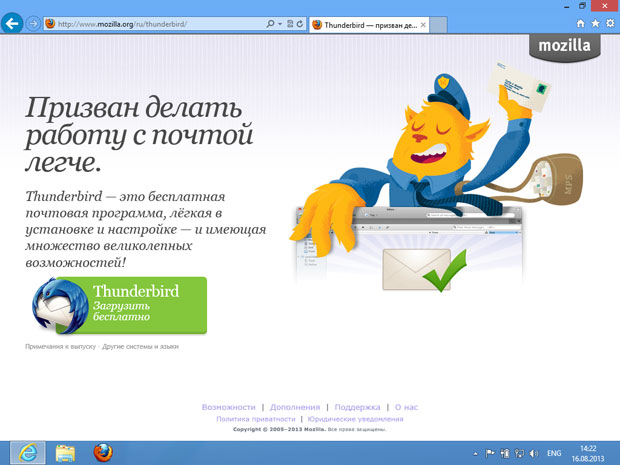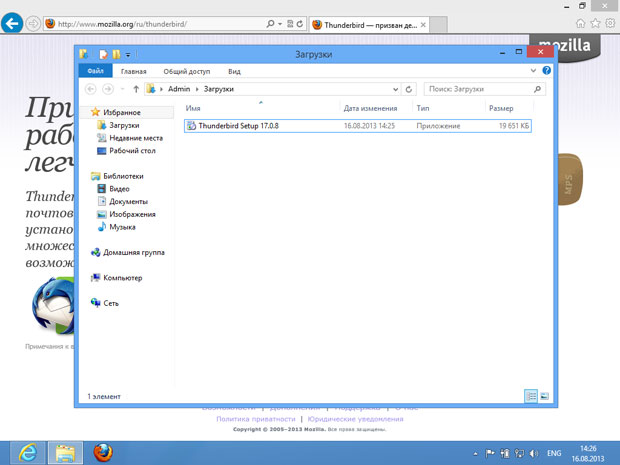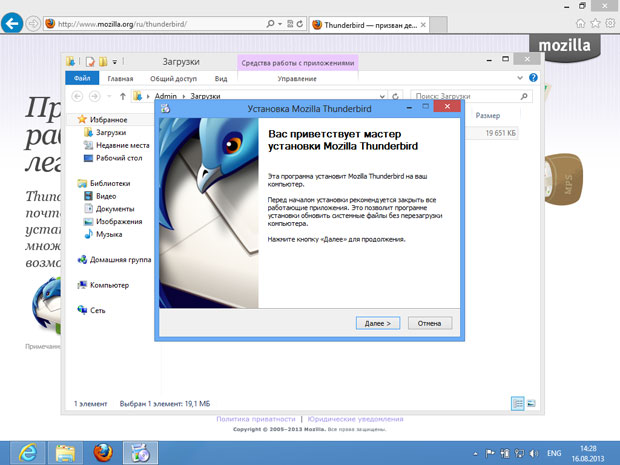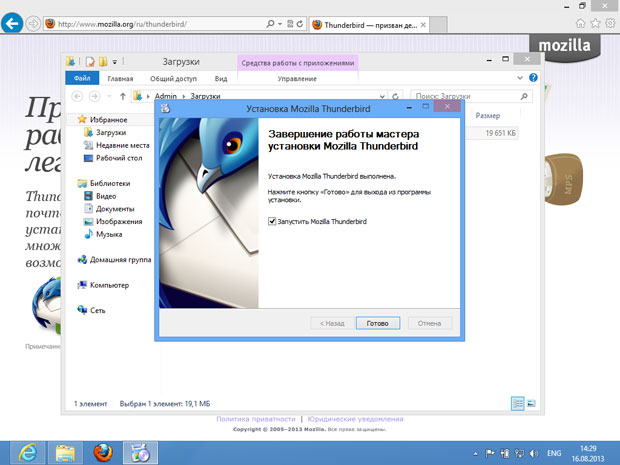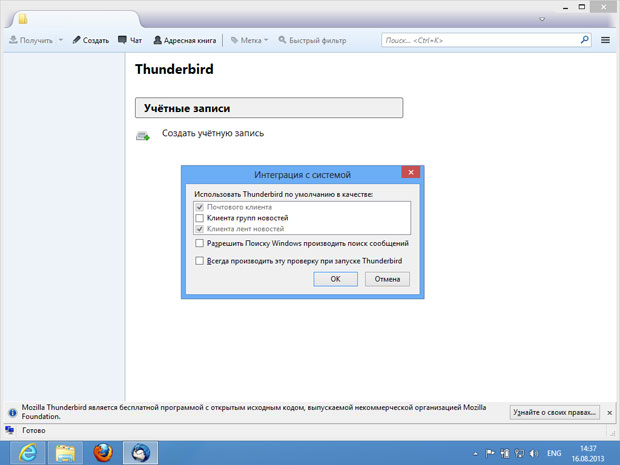Настройка электронной почтой и почтовые клиенты
Работа с почтовым клиентом Mozilla Thunderbird
Загрузка, установка и настройка почтового клиента
Мы рассмотрим работу с почтовым клиентом Mozilla Thunderbird. Ссылку для загрузки установочного файла программы можно найти по адресу http://www.mozilla.org/ru/thunderbird/ ( рис. 5.28).
После того как файл загружен, перейдем в папку загрузок ( рис. 5.29) и двойным щелчком запустим установку.
На первом экране программы установки ( рис. 5.30) достаточно нажать на кнопку Далее.
На втором экране будет предложено выбрать между обычной и выборочной установкой. Оставим выбранным вариант обычной установки и нажмем Далее. На третьем экране будет указана папка, в которую будет установлена программа. Здесь нужно нажать на кнопку Установить. После завершения установки будет показан последний экран мастера установки ( рис. 5.31).
Здесь мы оставим установленным флаг Запустить Mozilla Thunderbird и нажмем на кнопку Готово. Программа будет запущена. Для последующего запуска программы достаточно воспользоваться соответствующим ярлыком на Рабочем столе или плиткой на Начальном экране.
При первом запуске приложение предложит настроить параметры интеграции с системой ( рис. 5.32).